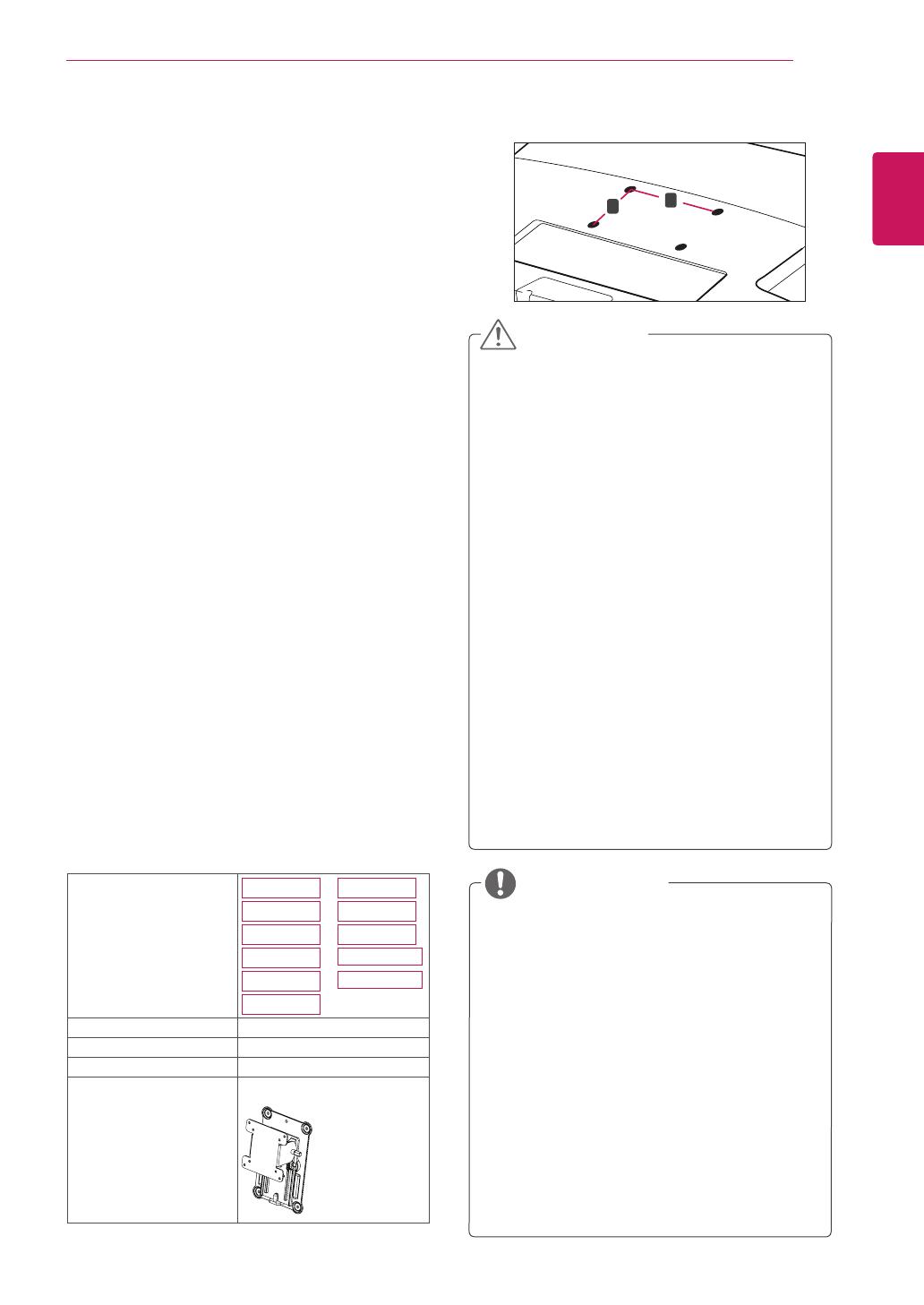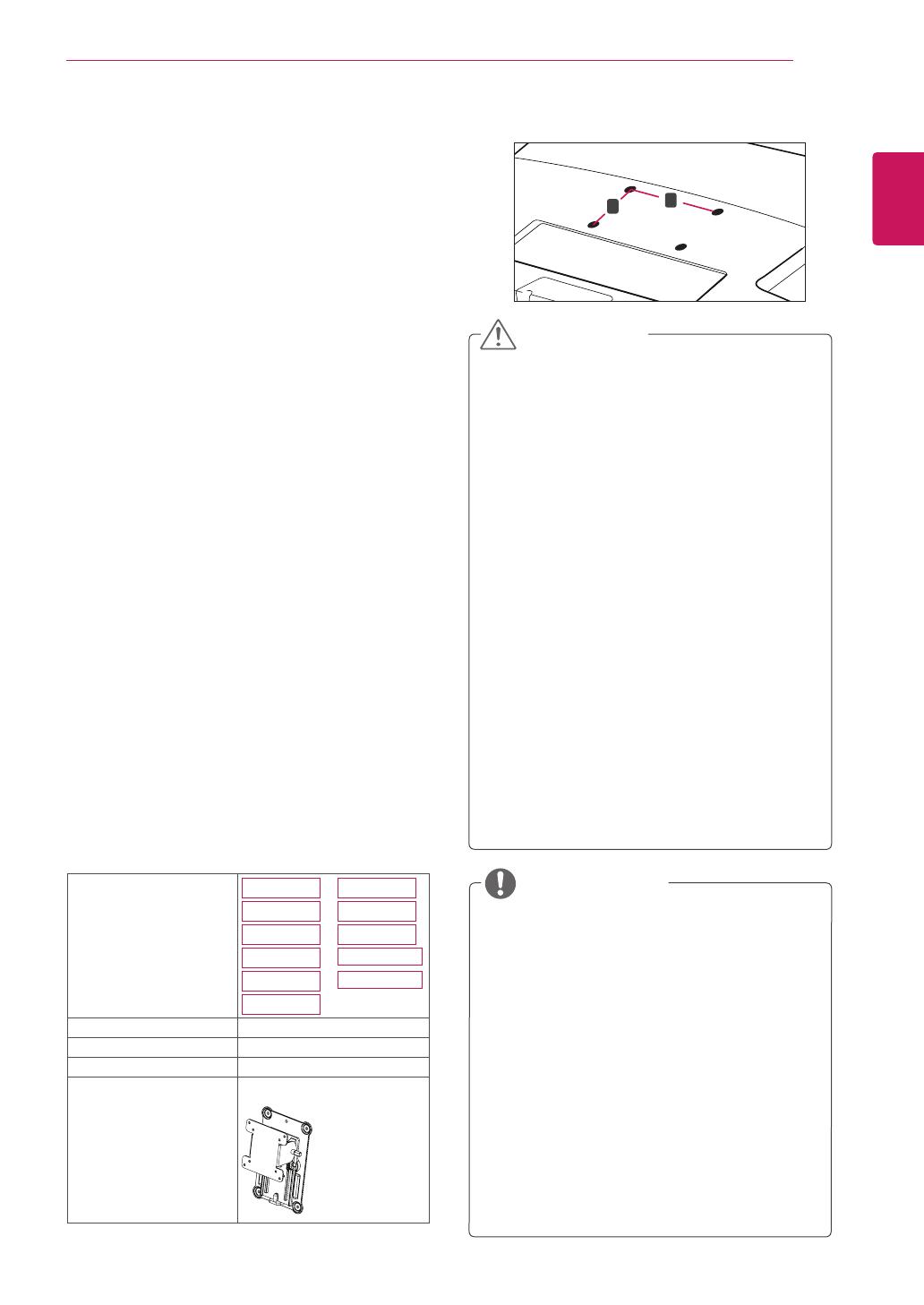
9
RUS
РУССКИЙ
СБОРКА И ПОДГОТОВКА
y
Перед перемещением или установкой
монитора отключите кабель питания
от розетки. Несоблюдение этого
правила может привести к поражению
электрическим током.
y
Установка монитора на потолок или
наклонную стену может привести к его
падению и получению серьезной травмы.
y
Следует использовать разрешенный LG
кронштейн для настенного крепления и
обратиться к местному поставщику или
квалифицированному специалисту.
y
Не затягивайте винты слишком сильно,
так как это может привести к повреждению
монитора и потере гарантии.
y
Следует использовать винты и настенные
крепления, отвечающие стандарту
VESA. Гарантия не распространяется
на любые повреждения или травмы в
результате неправильного использования
или использования неправильных
аксессуаров.
y
Следует использовать винты, указанные в
спецификации для винтов стандарта VESA.
y
Комплект кронштейна для настенного
крепления снабжается инструкцией по
монтажу и необходимыми комплектующими.
y
Настенный кронштейн является
опциональным. Дополнительные
аксессуары можно приобрести у местного
поставщика.
y
Длина винтов может зависеть от кронштейна
для настенного крепления. Убедитесь, что
винты имеют правильную длину.
y
Дополнительную информацию см. в
руководстве к кронштейну для настенного
крепления.
ВНИМАНИЕ!
ПРИМЕЧАНИЕ
Если требуется закрепить монитор на стене,
установите крепление для монтажа на стене
(дополнительная деталь) на его задней панели.
При установке монитора с помощью крепления
для монтажа на стене (дополнительная
деталь) надежно закрепите крепление, чтобы
предотвратить падение монитора.
1
Используйте винты и настенные крепления
в соответствии со стандартами VESA.
2
В случае использования более длинных
винтов возможно внутреннее повреждение
монитора.
3
В случае использования неподходящих
винтов устройство может повредиться и
выпасть из крепления. LG Electronics не
несет ответственности за это.
4
Расстояния по вертикали и горизонтали
между отверстиями под крепеж и размеры
винтов соответствуют стандарту VESA.
5
Используйте стандарт VESA согласно
указанным ниже инструкциям.
y
784,8 мм (30,9 дюйма) и менее
* Кронштейн для стенного крепления
Толщина: 2,6 мм
* Винт: Φ 4,0 мм x шаг резьбы 0,7 мм x
длина 10 мм
y
787,4 мм (31,0 дюйма) и более
* Используйте кронштейн для настенного
крепления и винты стандарта VESA.
Модель
E1951S
E2051S
E2251S
E1951T
E2051T
E2251T
E2351T
E2251VR
E2351VR
E2251VQ
E2351VQ
VESA (A x B) 75 x 75
Стандартный винт M4
Количество винтов 4
Настенный кронштейн
(не обязательно)
RW120
A
B
y
VESA (A x B)